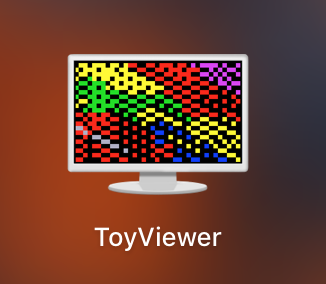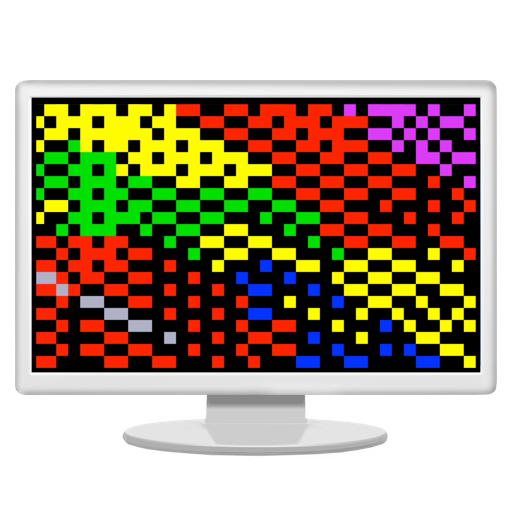Mac付属のソフト「プレビュー」は画像の隠したい部分を黒塗りで塗りつぶす方法はありますが、モザイク機能はついていません。
その悩みを解決するソフト(アプリ)があります。
簡単にぼかしたり、モザイクをかけることの出来る画像編集のMacアプリ「Toy Viewer」の紹介です。
Macを持っている方ならMacアプリで無料で手に入ります。
MacアプリToy Viewerの使い方・操作手順
アプリを立ち上げてメニューバーからモザイクをかけたい画像を選択する。
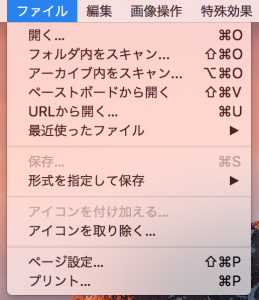
開くと画像が大きくて作業しづらいので右下のあるサイズを適切な大きさに変更する。
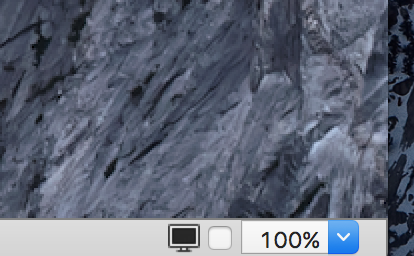
モザイクをかけたい個所をドロップ&ドラッグで選択する。

メニューバーの「特殊効果」から「ノイズ・モザイク」をクリック。
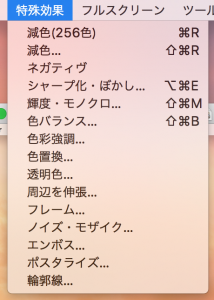
「モザイク」の粗さの値を決めてクリックする。

モザイクがかかった。
作業は以上で完了。
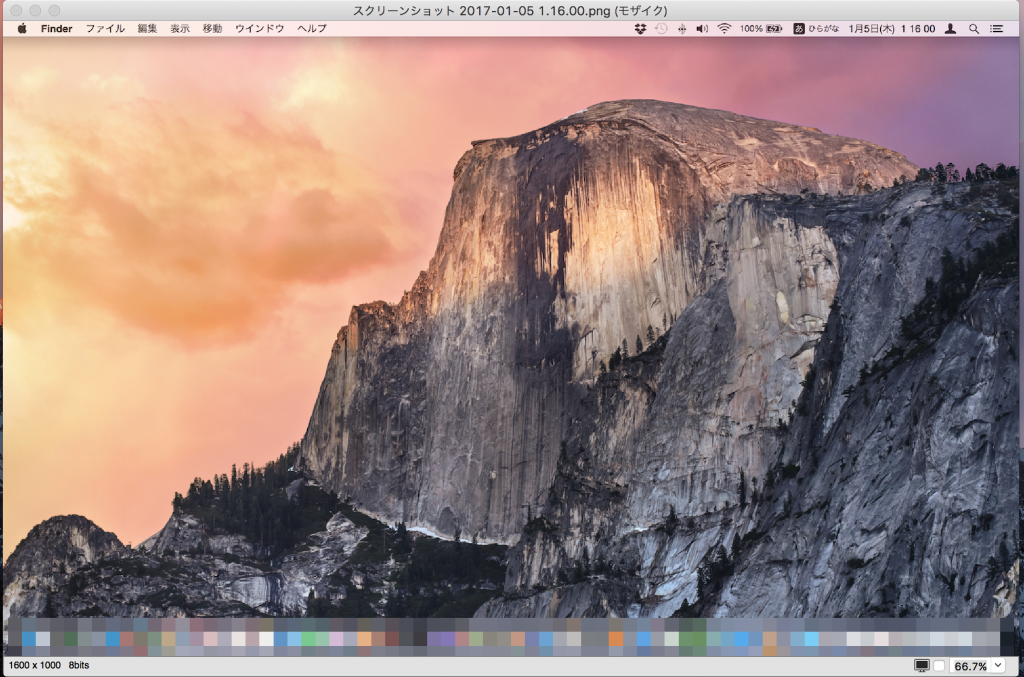
ちなみにモザイクの粗さを「22」から「7」にすると以下のようになる。
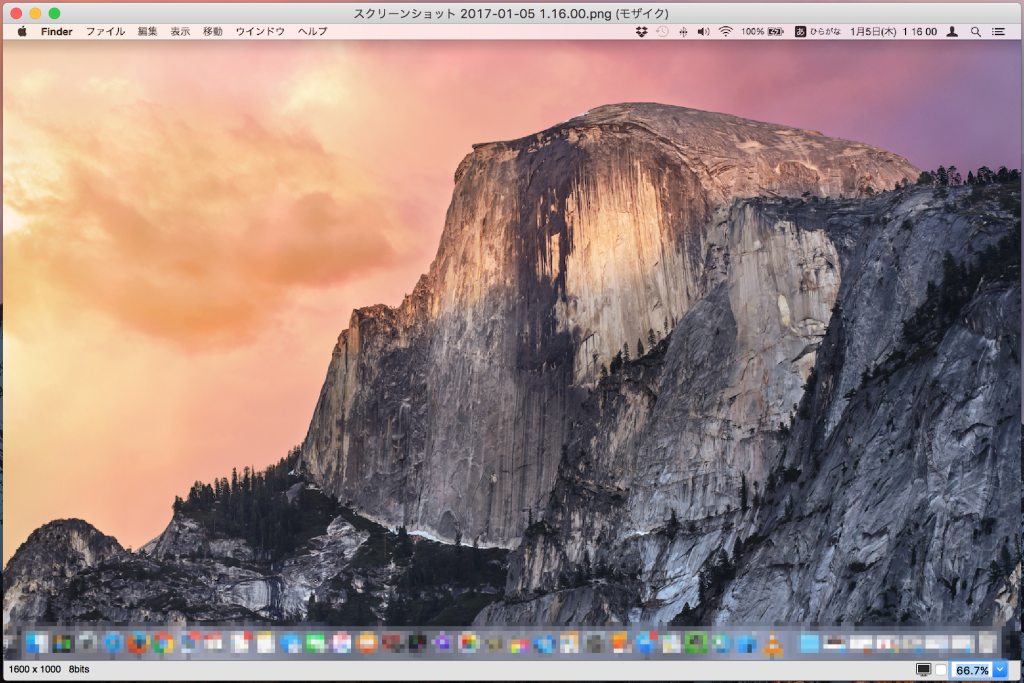
使い方はとっても簡単。
Mac App Storeから無料でダウンロードできます。